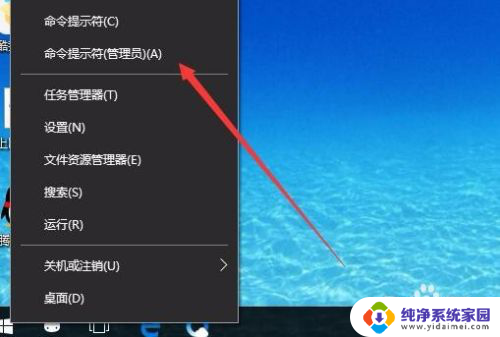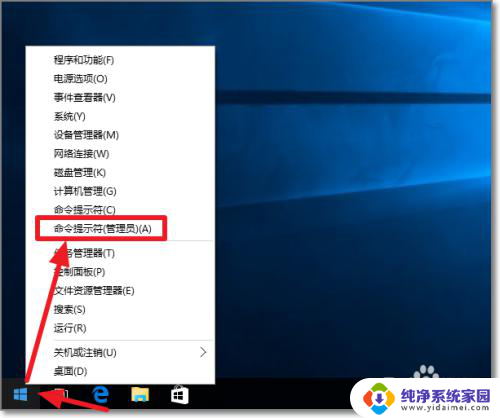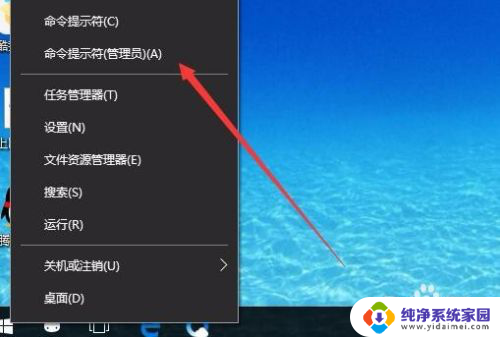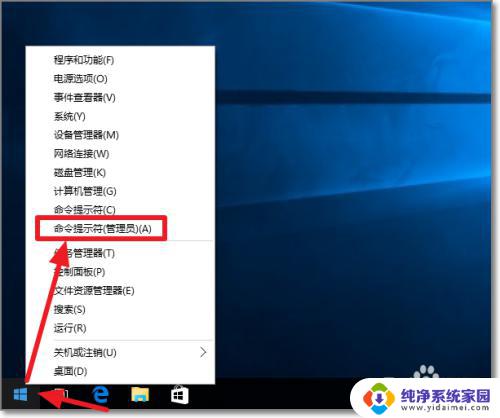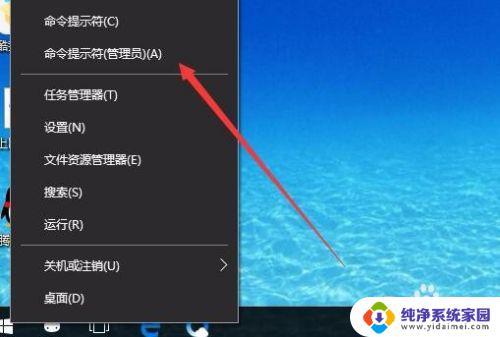win10用命令符重启电脑 使用Cmd命令重启计算机的步骤
更新时间:2023-11-20 14:00:33作者:yang
win10用命令符重启电脑,计算机在我们日常工作和生活中扮演着重要的角色,然而有时候我们可能会遇到一些问题需要重启电脑来解决,虽然我们通常会使用鼠标点击操作系统界面上的重启按钮,但其实还有一种更快捷的方法,那就是使用命令符来重启电脑。在Windows 10系统中,我们可以通过Cmd命令来实现这一功能。下面就让我们一起来了解一下使用Cmd命令重启计算机的具体步骤。
步骤如下:
1点击桌面左下角的搜索栏,搜索CMD。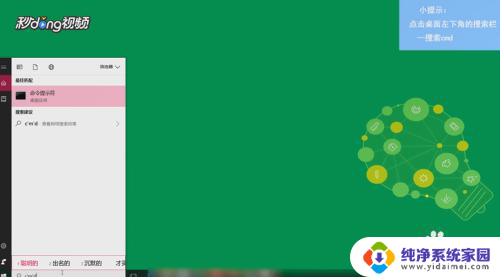 2点击右键,选择以管理员身份运行。
2点击右键,选择以管理员身份运行。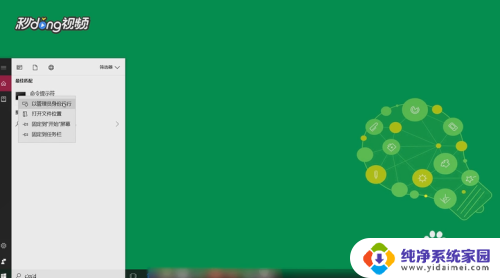 3进入命令提示符窗口,输入shutdown/r。
3进入命令提示符窗口,输入shutdown/r。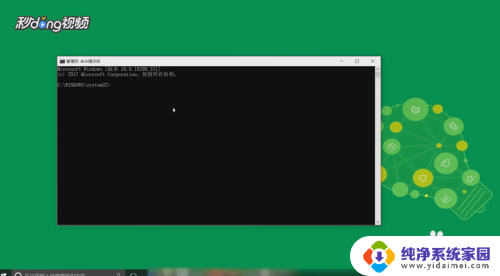 4点击回车即可重启计算机。
4点击回车即可重启计算机。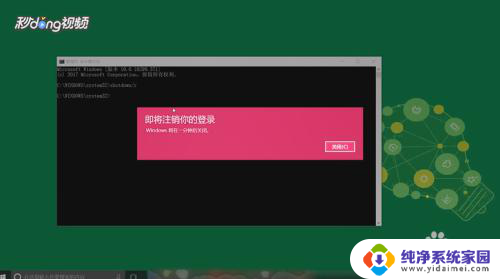
以上是关于怎样使用命令符重启Windows 10的全部内容,如果你遇到类似的问题,可以按照这篇文章的方法进行解决。